introduktion
efter att ha läst min artikel om att installera och spela Minecraft med Ubuntu frågade en läsare om det var möjligt att spela andra spel med Ubuntu som ”The Sims” och ”Civilisation”.
jag har tidigare skrivit artiklar som visar hur man använder PlayOnLinux för att installera klassiska Windows-och DOS-spel. Användaren i fråga hade problem med ett saknat filfel så det fick mig att undra om det fanns ett problem som jag kunde lösa.
jag bestämde mig därför för att prova ”The Sims” för att se om jag kunde installera den och spela den på en dator som kör Ubuntu.
versionen Jag använder är ”The Sims 3” som jag köpte på CD för ett par år sedan och jag har inte riktigt hittat tid att spela den ännu.
installera PlayOnLinux

PlayOnLinux finns i Ubuntu Software Center.
öppna Software Center genom att klicka på ikonen på startprogrammet som ser ut som en mapp med en ”A” på den eller genom att trycka på Super-tangenten (Windows-tangenten) på tangentbordet och söka efter ”Software Center”.
när du har Programvarucentret Öppet använd sökrutan längst upp till höger för att hitta ”PlayOnLinux” och klicka sedan på ”Installera”.
du kan också använda terminalen för att installera PlayOnLinux. Det snabbaste sättet att öppna ett terminalfönster i Ubuntu är att trycka på CTRL, Alt och T samtidigt.
i terminalfönstret skriver du följande:
sudo apt-get update && sudo apt-get install playonlinux
installera Sims
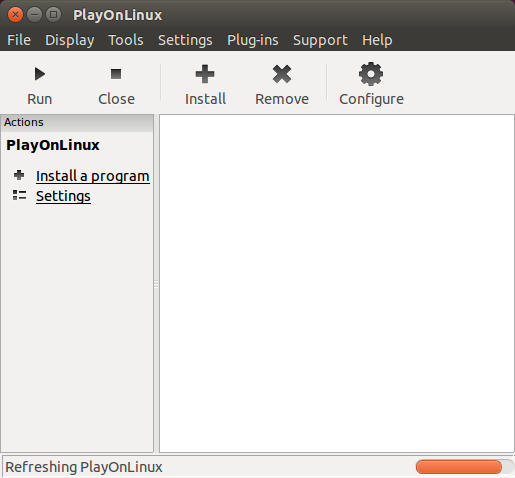
det finns massor av steg att följa och massor av skärmdumpar men det är ganska rakt fram.
första saker först, placera CD-skivan i enheten och öppna PlayOnLinux.
klicka på”Installera ett program”.
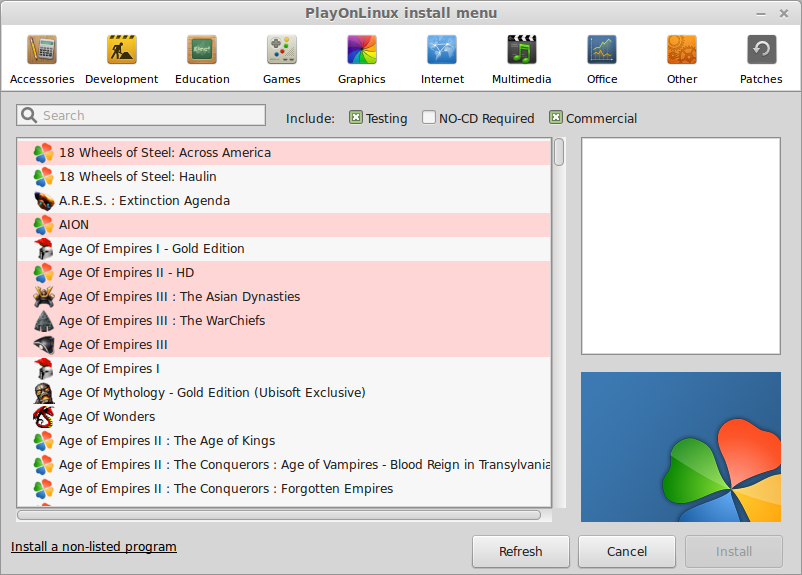
Välj kategorin Spel och klicka sedan på länken ”Installera ett icke-listat program”.
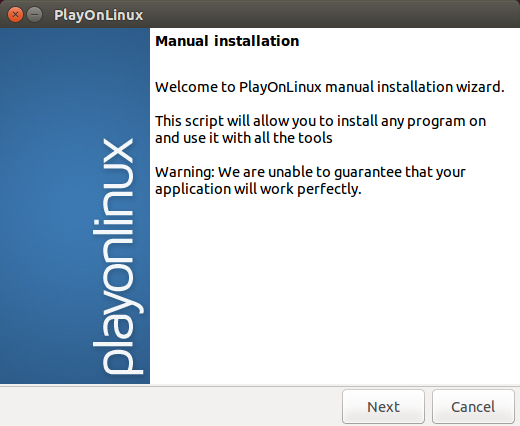
klicka på” Nästa ” i välkomstmeddelandet.
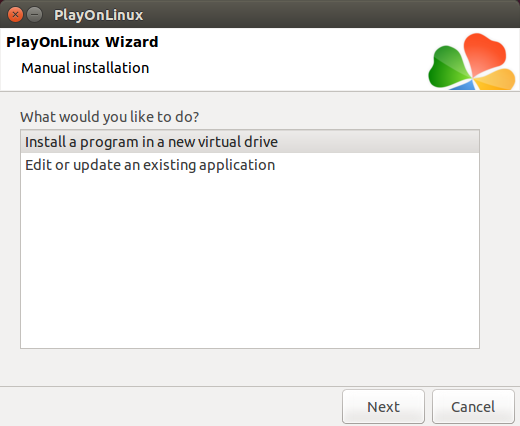
nästa skärm frågar om du vill skapa ett program i en ny virtuell enhet eller redigera en befintlig.
generellt skulle du redigera en befintlig om du har gjort ett misstag.
klicka på ”Installera ett program i en ny virtuell enhet” och klicka sedan på ”Nästa”
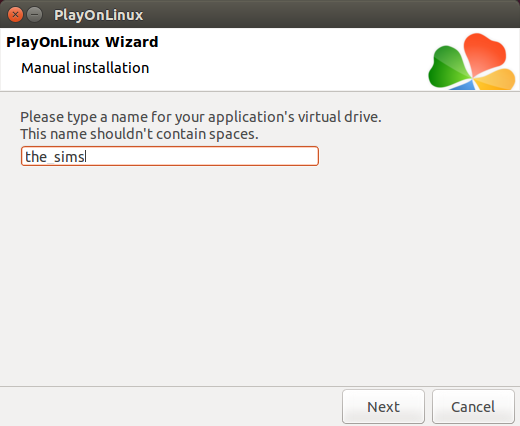
ange ett namn för den virtuella enheten för din applikation. Det kan inte innehålla mellanslag. Eftersom den här guiden handlar om att installera ” The Sims ”kan det vara bra att gå med”The_Sims”.
Klicka På ”Nästa”.
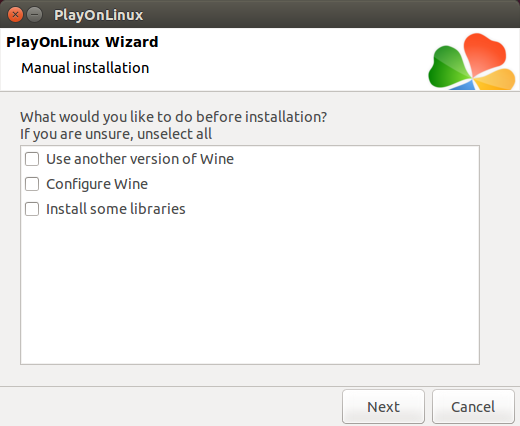
du kan nu konfigurera olika aspekter av den virtuella enheten. Du kan till exempel välja en specifik version av WINE eller konfigurera WINE för att basera sig på en annan version av Windows eller för att ändra skärmupplösningen. Du kan också installera extra bibliotek.
jag lämnar alltid allt detta tills efter installationen.
Klicka På ”Nästa”.
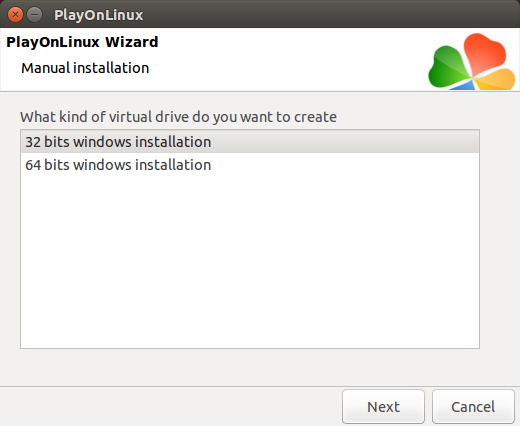
du kan nu välja om du vill skapa en 32-bitars eller 64-bitars installation.
versionen av The Sims jag använder är ”The Sims 3” som släpptes som en 32-bitars binär och därför valde jag att skapa 32-bitars Windows-installationen.
Klicka På ”Nästa”.
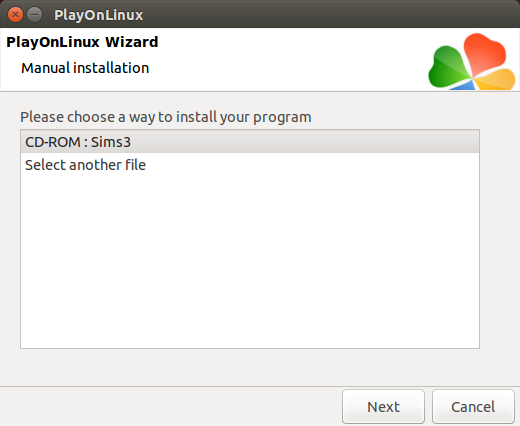
nästa steg är att välja var du installerar från.
om du inte installerar från CD klicka på ”Välj en annan fil” och navigera till platsen för installationsprogrammet.
om du har en CD, klicka på CD-skivan och klicka på”Nästa”.
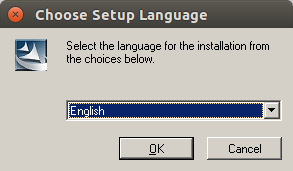
installationsprogrammet för” The Sims ” bör starta.
Välj ditt inställningsspråk och klicka på ”OK”.
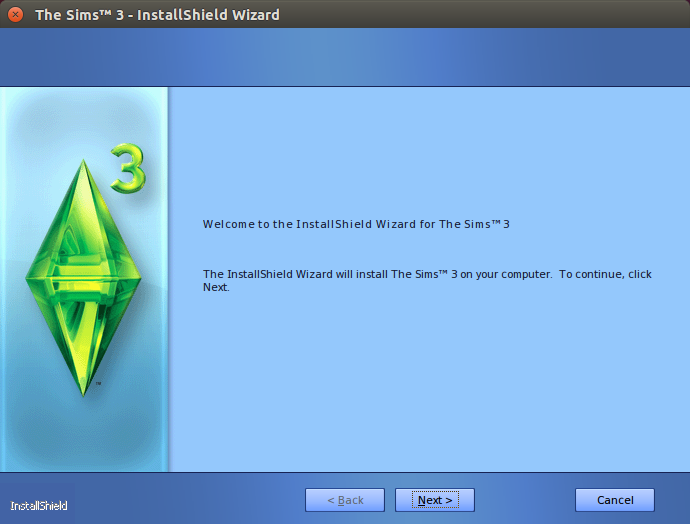
klicka på” Nästa ”på”The Sims installer welcome screen”.
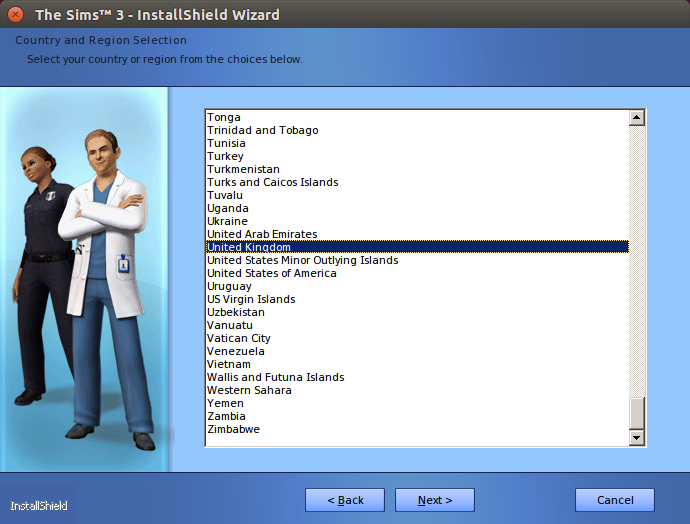
Välj din plats och klicka på ”Nästa”.
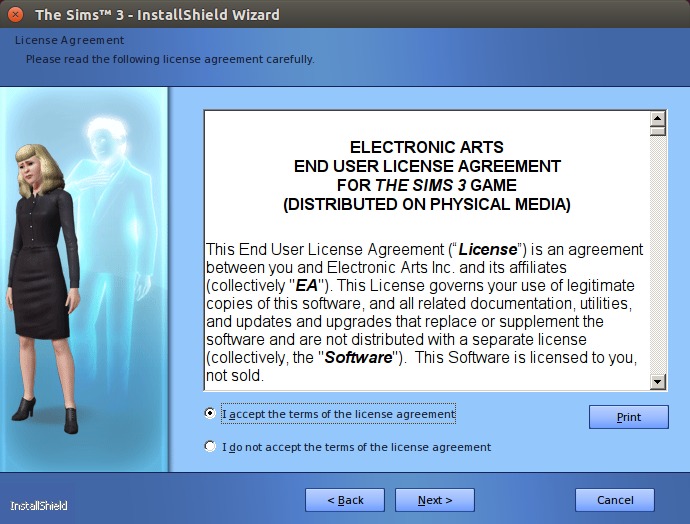
markera rutan för att acceptera villkoren och klicka på ”Nästa”.
(du har läst dem först men har inte du. Jag menar, vi läser alla villkoren. De är otroligt viktiga trots allt).
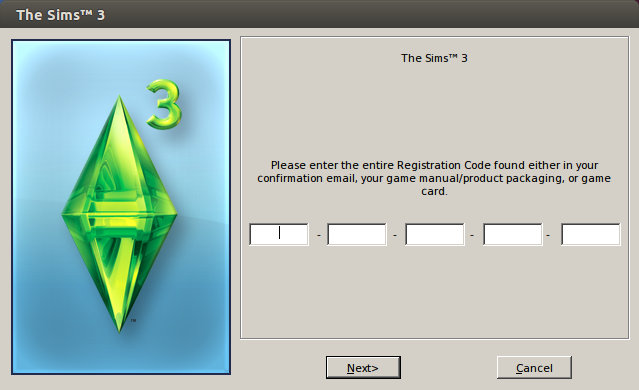
ange produktnyckeln som medföljde din version av ”The Sims”. Om du köpte en CD-skiva ska den finnas på baksidan av häftet inuti CD-fodralet.
Klicka På ”Nästa”.
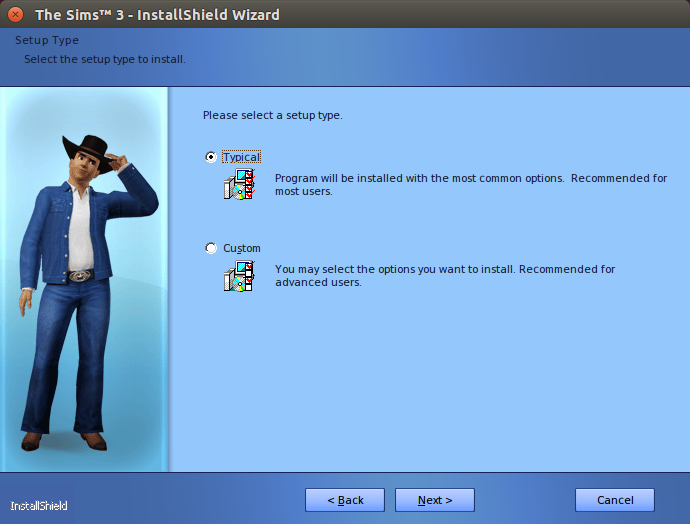
du kan nu bestämma om du vill gå till en typisk installation eller en anpassad installation.
jag valde den ”typiska installationen”.
Klicka På ”Nästa”.
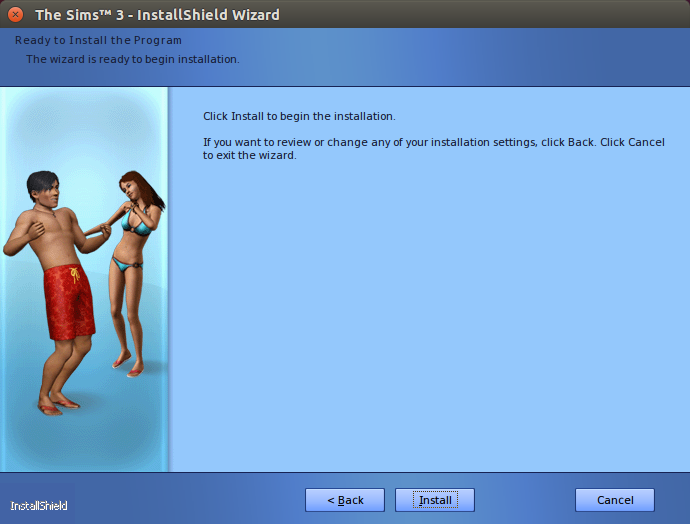
klicka på” Installera ” för att starta installationen.
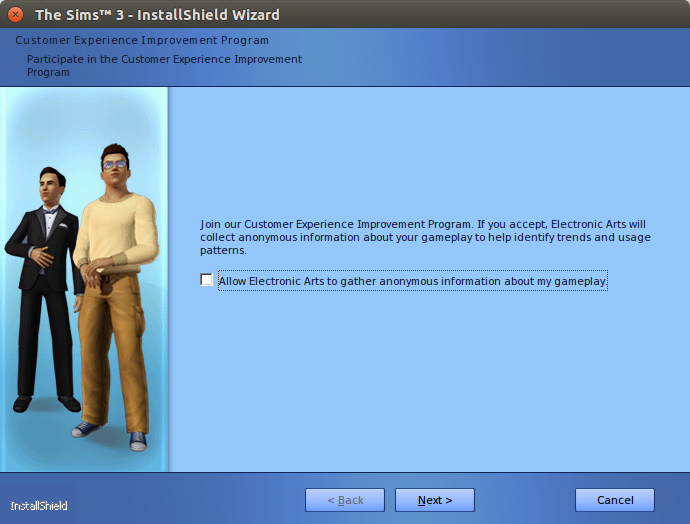
när installationen är klar kommer du att bli tillfrågad om du vill delta i deras customer experience improvement scheme.
jag säger aldrig ja till dessa saker men om du vill markera rutan.
Klicka På ”Nästa”.
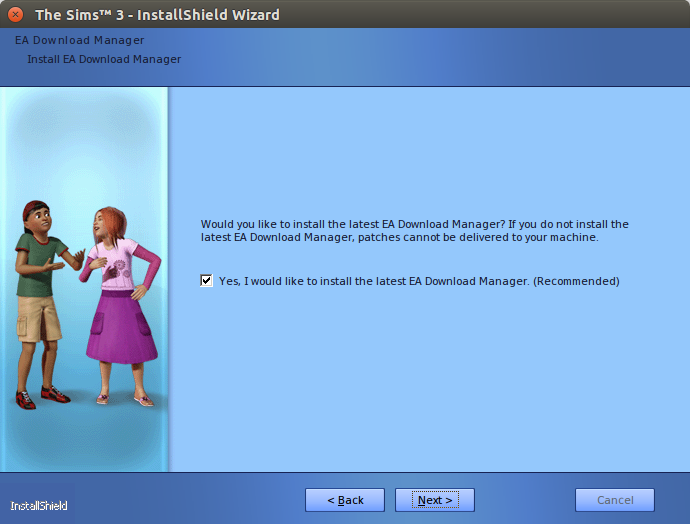
EA, snälla låt mig bara spela spelet!.
ännu fler frågor. Vill du installera den senaste nedladdningshanteraren?
återigen valde jag nej eftersom jag inte är säker på hur bra Det skulle fungera med PlayOnLinux. Klicka På ”Nästa”.
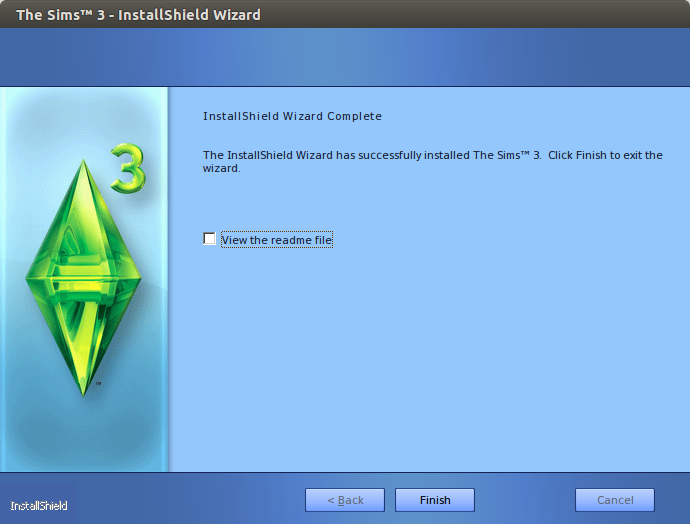
klart. Tja nästan.
The Sims har nu installerats men det finns fortfarande några steg innan du kan spela det.
Klicka På”Slutför”.
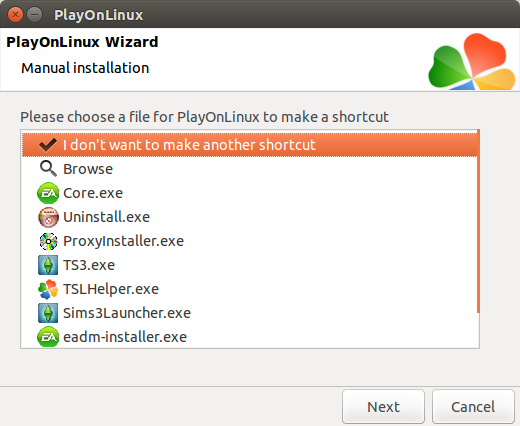
skapa en genväg för The Sims inom PlayOnLinux och på skrivbordet genom att välja TS3.exe.
klicka på ”Nästa”
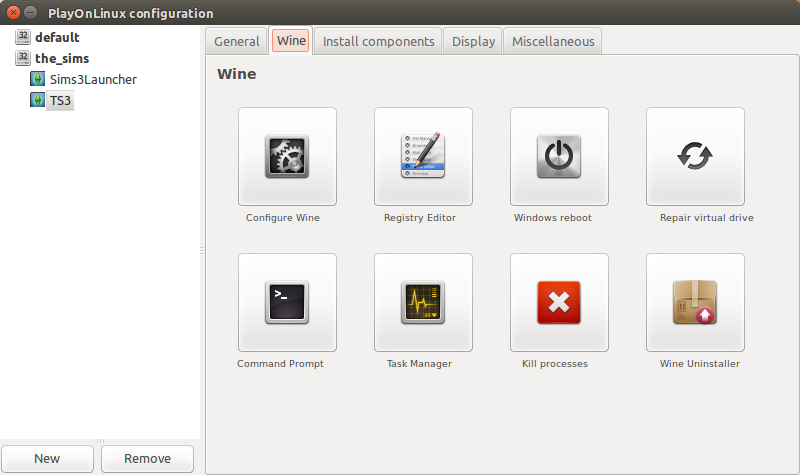
du kan nu prova The Sims från skrivbordet eller inifrån PlayOnLinux genom att klicka på ikonen men jag fann att det trasslat med min skärmupplösning.
för att åtgärda detta från PlayOnLinux, Välj Konfiguration i verktygsfältet. När konfigurationsskärmen öppnas klickar du på fliken” vin”.
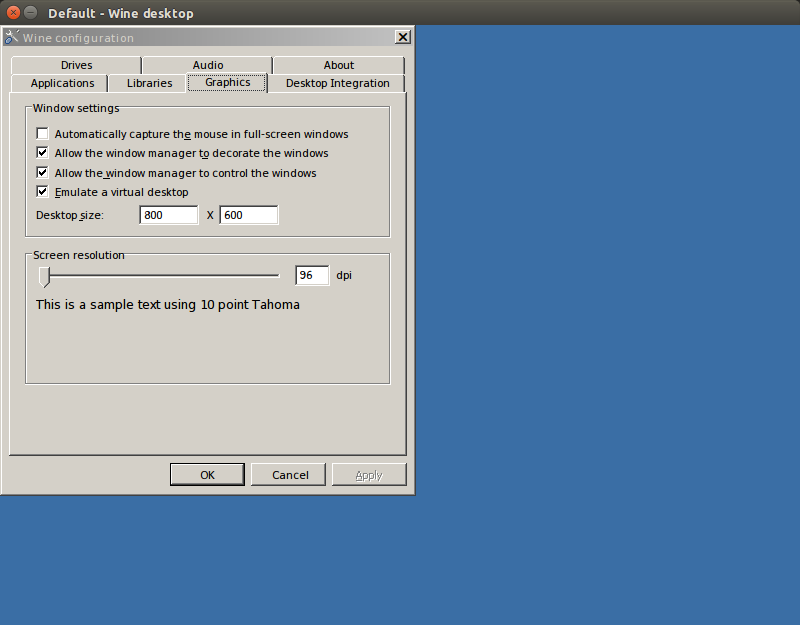
klicka på alternativet” Konfigurera vin ”och när fönstret” Vinkonfiguration ”laddas klickar du på fliken” Grafik”.
markera kryssrutan ”emulera ett virtuellt skrivbord” och ange sedan skärmupplösningen för din bildskärm.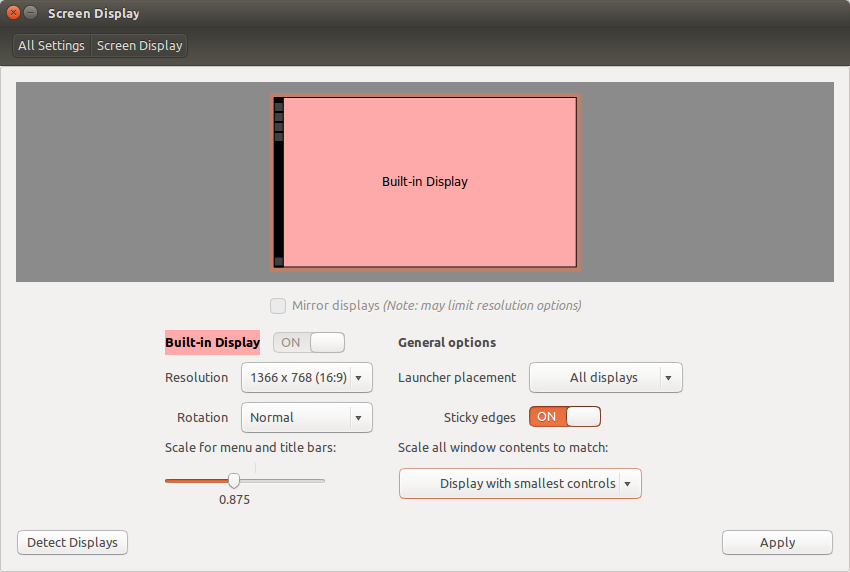 du kan hitta din skärmupplösningsinformation genom att klicka på inställningsikonen på startprogrammet (kugge och nyckel).
du kan hitta din skärmupplösningsinformation genom att klicka på inställningsikonen på startprogrammet (kugge och nyckel).
från konfigurationsinställningarna väljer du ”skärmvisning”.
din skärmupplösning visas.
när du har ställt in skärmupplösningen klickar du på” Ok ” för att slutföra konfigurationen av WINE.
sammanfattning
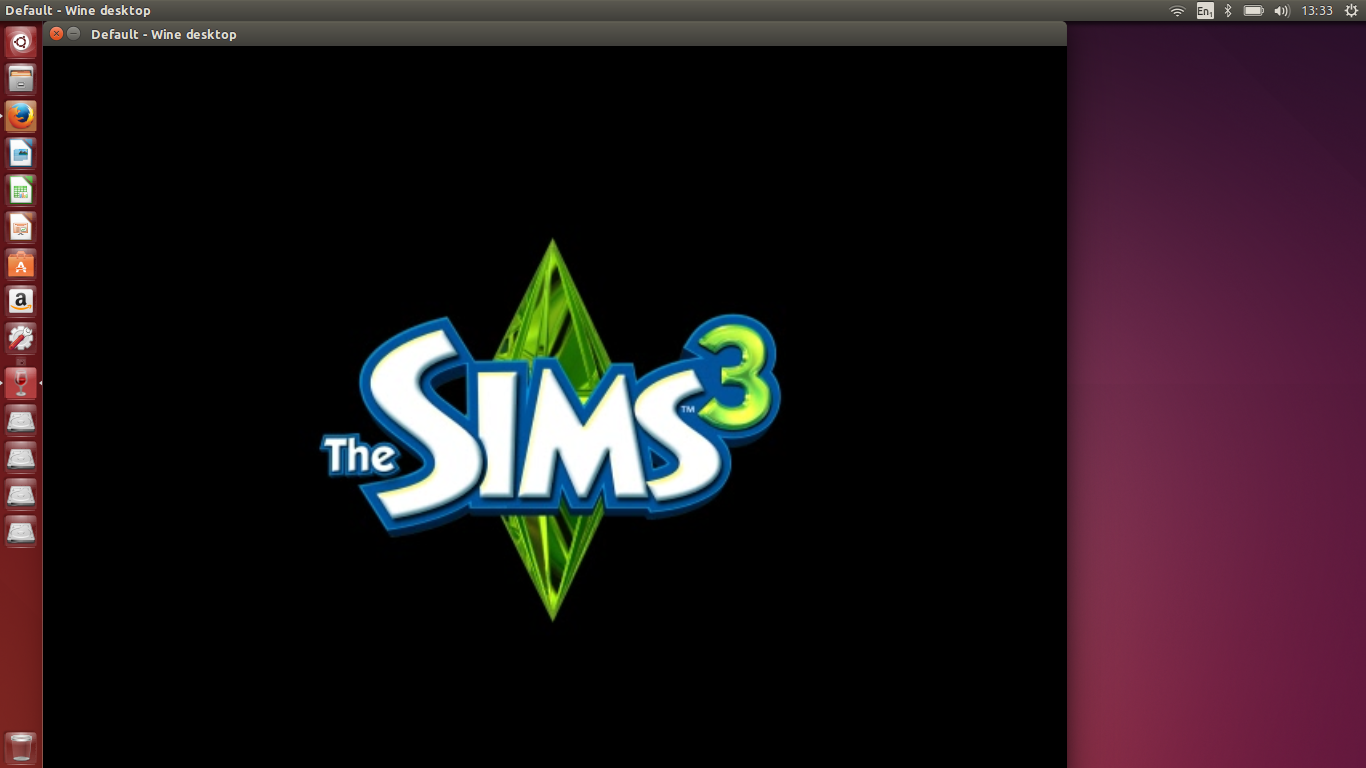
jag har spelat spelet några gånger de senaste dagarna och jag har kunnat ladda och spara spel felfritt och spela utan några fel.
jag hoppas att den här guiden hjälpte och tack för att du läste.
en annan stor gratis rollspel

jag har gått ihop med GoodGame Studios för att få några bra onlinespel till den dagliga Linux-Användarwebbplatsen som kan spelas från din webbläsare.
den goda nyheten är att spelen är alla gratis att spela. Novembers spel är GoodGame Empire.
GOODGAME EMPIRE erbjudanden:
- bli herre över ett slott och förvandla din lilla fästning till huvudstad i hela riket i detta spännande online strategispel.
- upprätta en mäktig här för att försvara ditt rike och utöka ditt territorium.
- skapa allianser med andra spelare över hela världen för att krossa dina fiender och bli den enda härskaren över ett mäktigt imperium.
- bekämpa mot andra spelare och ett allianssystem
- en dynamisk världskarta strategiska strider med olika enheter och belägringsverktyg
- möjligheten att uppgradera ditt slott med många byggnader
- Resursutposter för att säkra fler leveranser
- en underhållande kampanj med uppdrag och attraktiva belöningar
